Excel排班表分析:1組計算累積值班次數的公式
Excel排班表分析有個重點是瞭解各個員工狀況,本文介紹一組很好用的公式,可以快速瞭解累積次數和經常值班的情形,幫助你掌握整體情形並且進行調整。
一、員工值班明細表
範例資料是簡單的員工值班明細表,有日期、部門名稱、員工姓名。
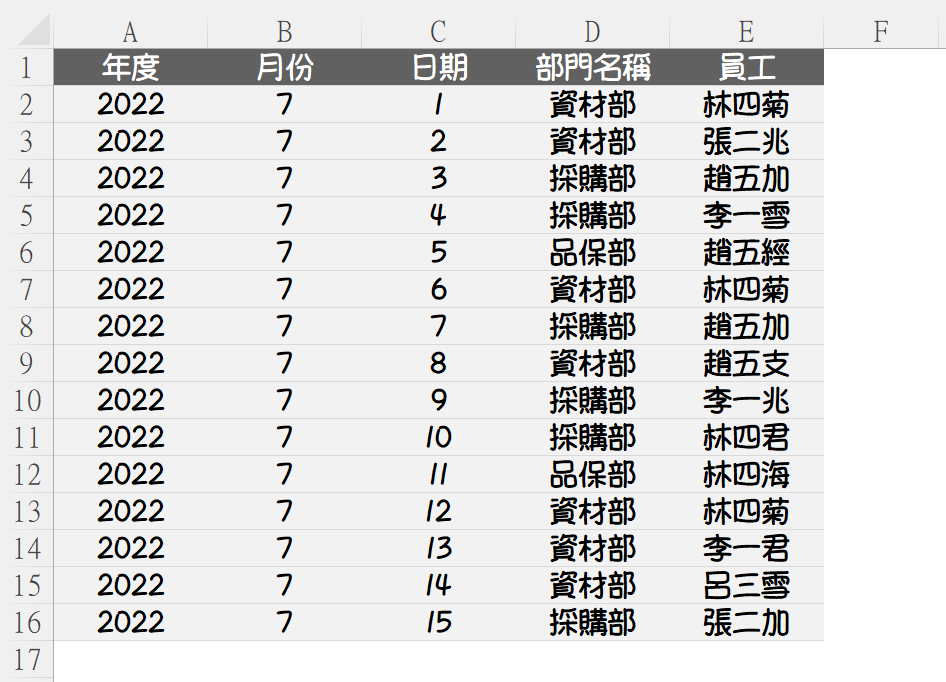
二、COUNTIF函數
想要瞭解每位員工的值班次數統計,在報表外新增一個欄位,設計COUNTIF函數公式:「=COUNTIF(E:E,E2)」,有需要可以叫出「函數引數」的視窗輔助輸入,此公式位於G欄,是以一整個E欄作為範圍(E:E),G欄公式每一列相對應的E欄員工作為條件,例如G2儲存格便是以E2林四菊計算E欄範圍內該內容出現的數目,計算結果就會是員工的值班總數「3」。同樣方式讀者可以試看看評估儲存格G7的計算方式。
關於Excel函數公式設計的技巧以及函數引數視窗的使用,可以參考贊贊小屋相關文章。
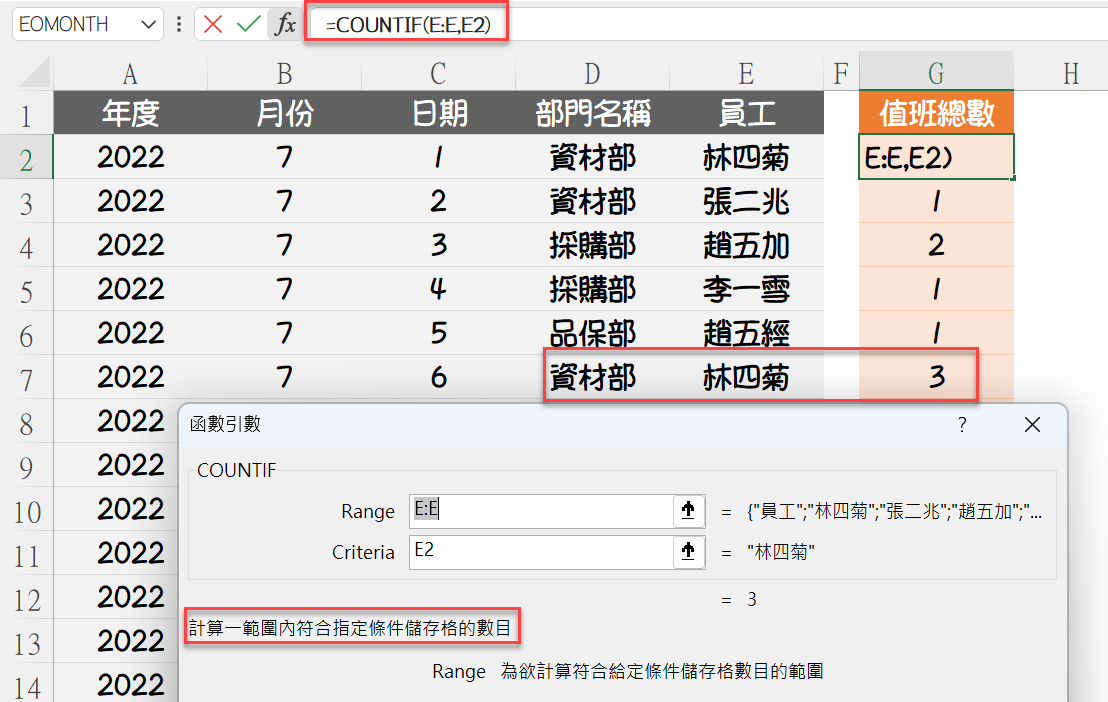
三、尋找與取代驗證
第一次使用上個步驟的COUNTIF函數公式,也許想要驗證一下公式設計有沒有問題,資料量不大的話可以目視手工法核對,可是在資料量大情況下勢必要使用輔助工具。在此可以先選擇整個E欄,快速組合鍵Ctrl+F叫出「尋找及取代」的視窗,預設的便是「尋找」頁面,在「尋找目標」輸入「林四菊」,接著按「全部尋找」,結果有「3個儲存格符合條件」,表示第三步驟所設計的函數公式應該沒有問題。
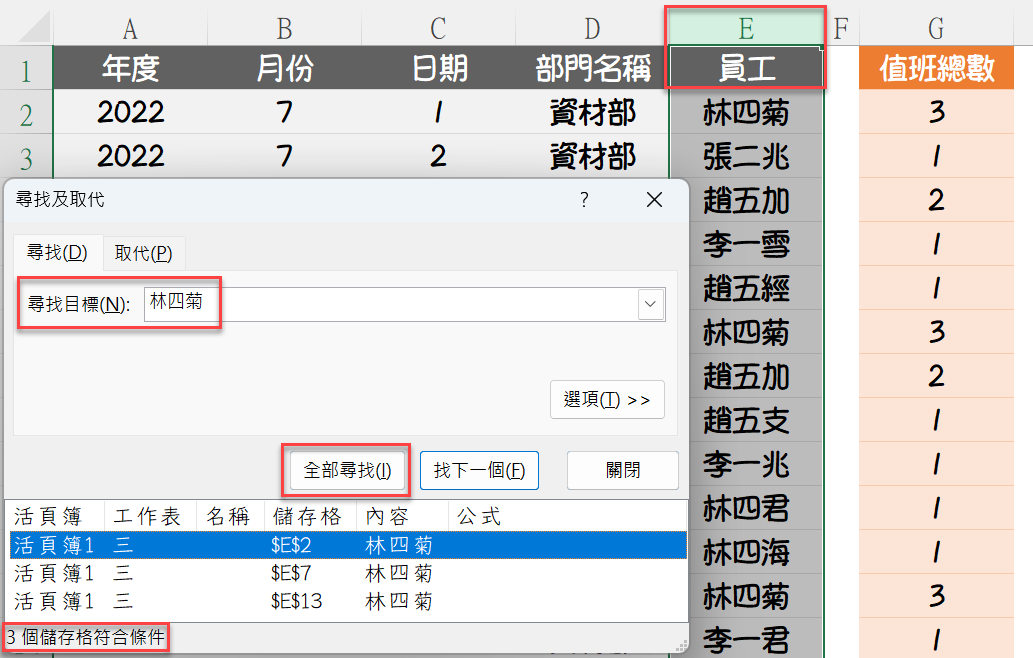
四、報表資料篩選
除了利用尋找與取代工具,還可以使用「篩選」的方式。具體做法先選取報表儲存格範圍,上方功能區前往「資料」索引標籤,選擇「排序與篩選」工具箱中的「篩選」,這個時候在報表的標題欄應該會出現像漏斗一樣的篩選器圖標,點一下員工欄位的篩選器,先取消全選再勾選「林四菊」。如此可以看到報表會篩選出「林四菊」的資料出來。當資料筆數不多的話,很容易就可以看到是有三筆值班的記錄,而當資料量比較大的時候,可參考工作表右下角的統計資訊,這裡可以看到「項目個數:4」,表示連同標題加上三筆的明細資料,所以總共是4個。
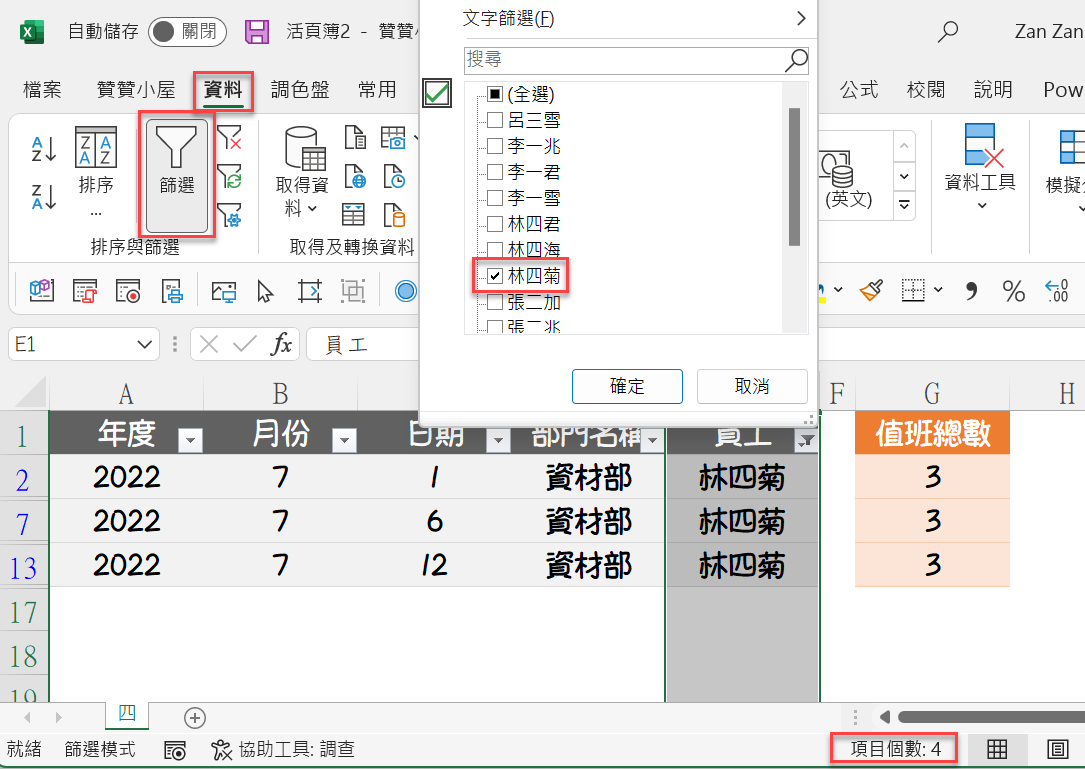
五、公式絕對參照
除了計算總數之外,由於報表結構從上到下是有時間序列的關係,一天接著一天,在實務上可能也會想要知道從月初開始以來,這位員工到底值班了幾次,可以將函數公式進一步修改:=「COUNTIF(E$2:E2,E2)」。在這裡「$」作用是將相對參照改為絕對參照,意思是將列號固定下來,因此複製公式的時候,在「函數公式」的欄位可以看到以「$」固定的列號並不會跟著遞增,等於是從7月1號開始截至目前為此的值班次數,以員工「林四菊」為例,他到7月12號已經值班了3次,而且在報表中很容易就可以看出來在7月6號是第2次值班。
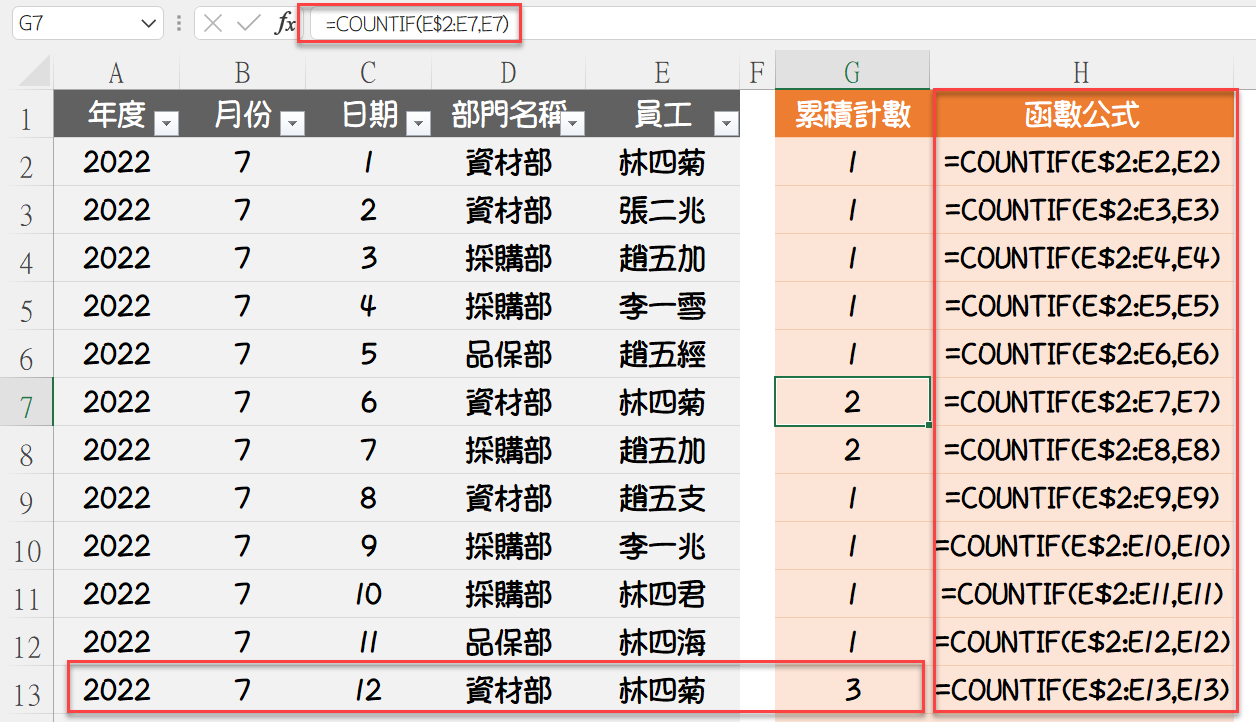
六、IF函數判斷
針對本文員工值班次數的案例,實務上也有可能想要知道哪些員工值班次數較多或者哪些是經常值班員工。這時候可以在先前已經計算出值班總數的基礎上,再新增一個欄位,簡單IF函數進行判斷:「=IF(G7>2,”經常值班”,””)」。例如值班總數「大於2」就顯示「經常值班」,否則的話「保留空白」即可,如此馬上可以看得出來「林四菊」是經常值班的員工。
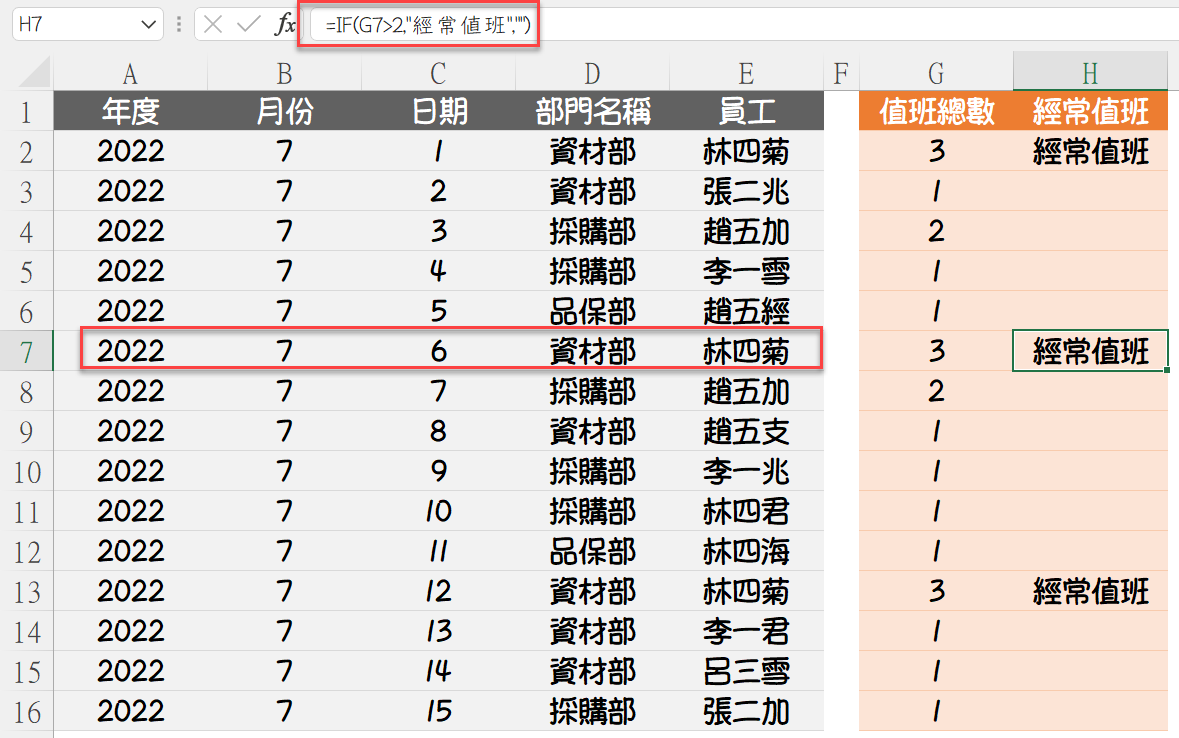
七、函數公式合併
上個步驟是分兩個欄位設計函數公式,視情況也許可以參考贊贊小屋相關文章的介紹,將兩個欄位的函數公式合併起來:「=IF(COUNTIF(E:E,E2)>2,”經常值班”,””)」,如此工作表看起來會比較簡潔一點。
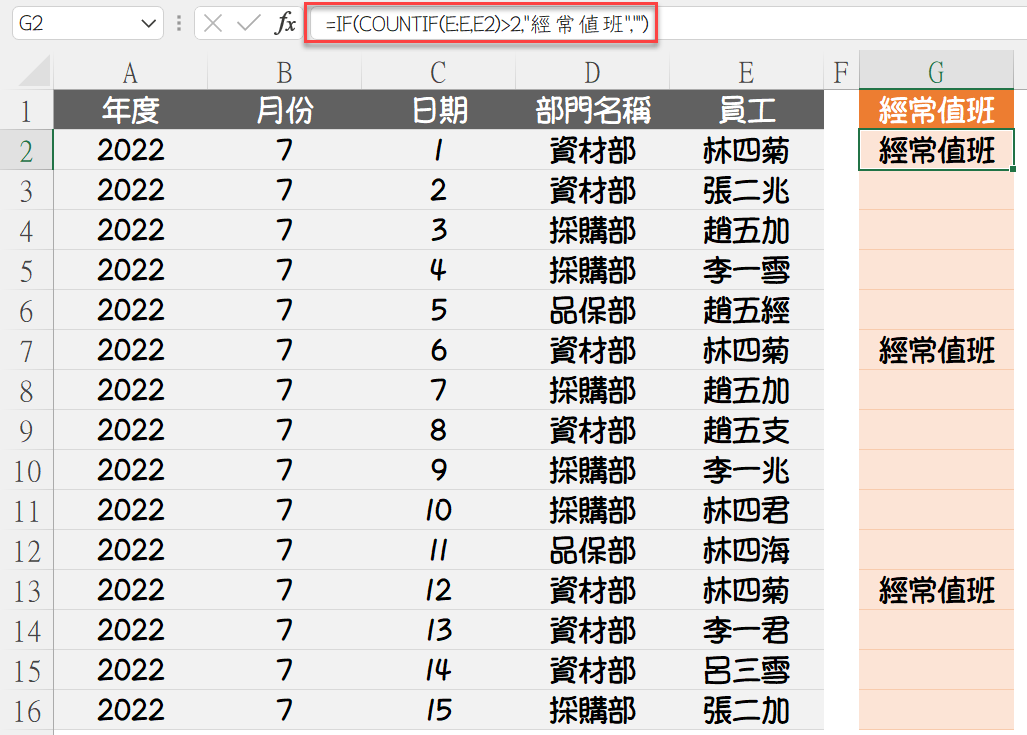
Excel次數統計分析應用
本文以員工值班明細表進行統計分析,不過可以想見在熟悉了這裡所介紹的公式結構,掌握COUNTIF以及IF的用法之後,不管是員工加班次數或者商品銷售統計都能用同樣方式進行明細表的分析計算,讀者可以依照自己需求應用在實務工作上。
本文章相關影片:
歡迎加入贊贊小屋社群,分享文章時會提供範例檔案。
前往Excel教學中心:
Excel基礎教學、樞紐分析表教學、Excel儲存格技巧、Excel函數教學、Excel庫存管理、Excel圖表教學。
一站式學習:Excel全能王者課程 – 零基礎到職場高手的完整修煉。


